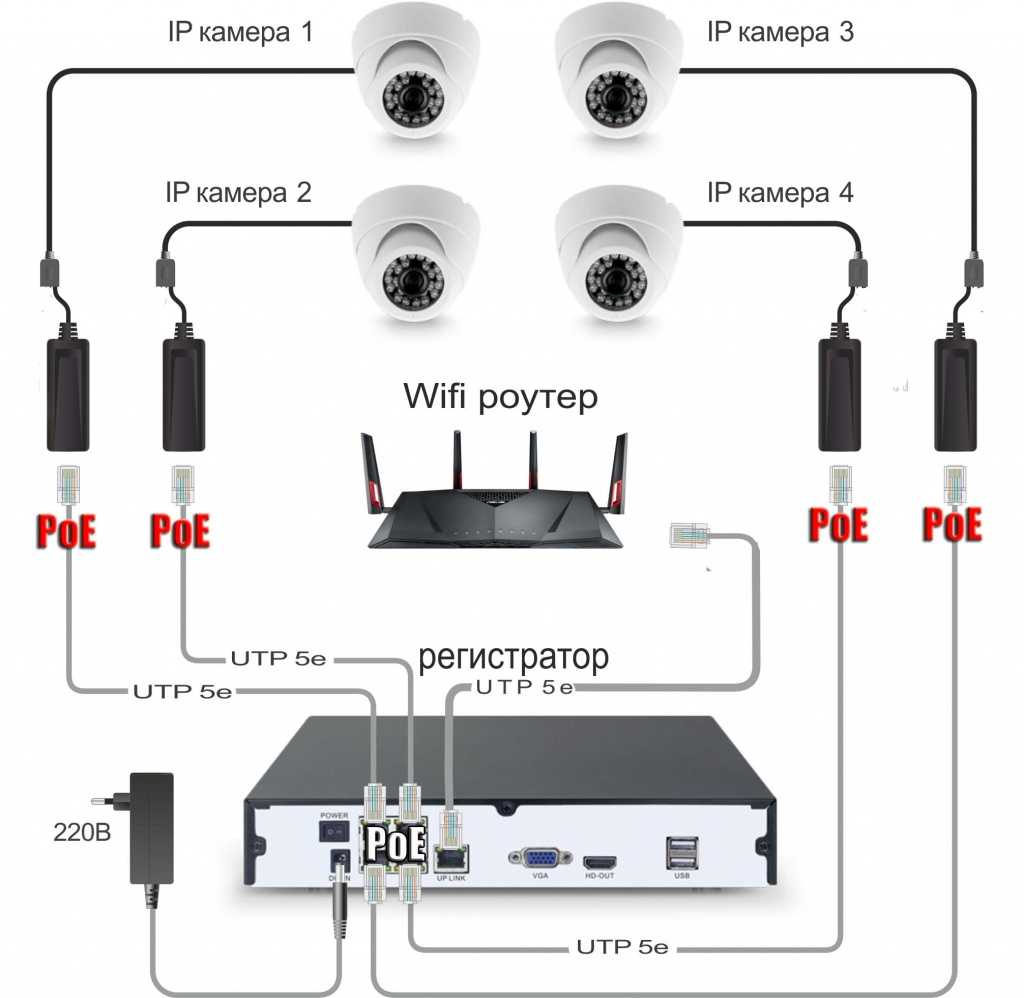Необходимые материалы и инструменты для подключения
Если вы решили настроить передачу сигнала от видеокамеры на телевизор, вам понадобятся такие материалы:
- Блок питания;
- Соединительные кабели для подключения видеорегистратора, возможно, и дополнительные переходники, если разъёмы на телевизоре и камере отличаются.
Чтобы видеокамера могла работать, ей нужно питание. Выходное напряжение источника питания должно быть выпрямленным и стабилизированным в диапазоне от 9 до 15 вольт (самый распространённый параметр БП – 12В). А максимальная сила тока не меньше 0,1 ампера (лучше 0,7-1А).
У каждой камеры есть свои потребности в питании, поэтому блок питания нужно подбирать по маркировке: например, чаще всего приборы маркируются так: 9-15V DC/0.1A. То есть, понадобится блок питания 9-15В и с силой тока от 0,1А.
Если к одному БП будет подключаться несколько регистраторов, то последний параметр суммируется: для двух камер сила тока должна быть от 0,2А, для трёх – от 0,3А и т.д. Напряжение остаётся единым – 9-15В.
Кабели, которыми можно создать подключение видеокамеры к телевизору, могут быть пяти типов:
- Коаксиальный;
- «Тюльпаны»;
- S-video;
- SCART;
- HDMI или Mini-HDMI.
Коаксиальный кабель – это всем знакомый провод, который используют для подключения антенны к телевизору. «Тюльпаны» – это RCA jack, или композитный кабель, такой стандарт широко применяется в аудио- и видеотехнике. Его штекеры и гнёзда окрашены в разные цвета, что сильно помогает ориентироваться в подключении провода.
Провод S-video встречается не сильно часто, хотя он прекрасно передаёт цифровое изображение без потери качества. Разъёмы SCART – это достаточно распространённый европейский формат подключения для телеаппаратуры, который ни с чем не перепутаешь: его штекер – это металлическая коробка с 21 пином.
Ну и лидером всех цифровых технологий считается кабель стандарта HDMI. Он способен отправлять видеосигналы и многоканальный звук в цифровом виде без преобразования.
Самым популярным кабелем подключения видеокамеры к ТВ считается AV RCA, в котором один конец – это входной штекер AV 3,5 мм, а на противоположном конце три выходных штекера-тюльпана. Эффективность передаваемого изображения очень сильно зависит от качества соединительных проводов.
Подключение к Smart TV
![]() Этот вариант наиболее предпочтителен, поскольку является самым простым. Как известно, телевизоры со Smart TV достаточно распространены, поэтому давно не могут называться рыночными новинками. Подключение камеры видеонаблюдения к такому телевизору обладает следующими преимуществами:
Этот вариант наиболее предпочтителен, поскольку является самым простым. Как известно, телевизоры со Smart TV достаточно распространены, поэтому давно не могут называться рыночными новинками. Подключение камеры видеонаблюдения к такому телевизору обладает следующими преимуществами:
- благодаря Smart-технологии существует возможность выходить в интернет-сеть непосредственно с телевизора;
- для облегчения ввода информации и работы в сети можно воспользоваться дополнительными аксессуарами, например, мышами и клавиатурами для телевизоров;
- широкий экран, позволяющий подробно рассмотреть картинку с IP-камеры, даже находясь в другой комнате.
Чтобы подключить IP-камеру к Smart TV, нужно выполнить несколько действий. На сервисе видеонаблюдения требуется пройти регистрацию учетной записи, а затем при помощи уникальной нумерации добавить туда все IP-адреса камеры. При этом можно сделать группировку аппаратов по их истинному местонахождению или тематике передачи информации. Как правило, интерфейс сервиса не сложен, поэтому в списке можно будет легко выбрать и включить передачу картинки с одной камеры.
Далее проводят настройку телевизора для входа в интернет по данным, предоставленным провайдером. Как только войти в сеть удалось, в поиске нужно набрать адрес сервиса видеонаблюдения, войти в свой личный кабинет и выбрать необходимое устройство для просмотра.
Основные этапы монтажа системы
В первую очередь необходимо определиться с территорией, которая требует наблюдения. Исходя из этого факта подбирается необходимое количество камер и дополнительное оборудование. Ниже будет представлена информация о проведении поэтапной установки системы со всем необходимым оборудованием.
Этап 1. Прокладываем кабельные трассы
Для обеспечения объединения кабельных трасс в единую систему нужно расположить кабель интернета правильным образом. Чтобы проложить трассу под аналоговую систему, нужно воспользоваться кабелем коаксиального вида. Он не предполагает использования какого-либо дополнительного видеоадаптера. Покрытие, которое является экранированным, обычно исключает появление каких-либо помех. Если рассматривать вариант системы АйПи, стоит применить «витую пару», которая является кабелем с несколькими переплетенным проводами. Благодаря этому электромагнитные помехи снижаются. Вначале прокладывают дальние линии и затем переходят к подключению ближних. Независимо от того, где будет размещен кабель, нужно брать длину с запасом. Для того чтобы установить систему видеонаблюдения в частном доме, специалисты рекомендуют прокладывать систему кабелей на улице. Можно использовать несколько способов.
Первый представляет собой открытый и предполагает прокладывание кабеля вдоль ограждения территории. Линии необходимо защитить от каких-либо неблагоприятных условий. Кроме того, следует провести изоляцию. Вторым способом является скрытый вариант. Кабель должен быть установлен в стене или под землей. Можно воспользоваться для этого гофротрубами. Для экономии можно использовать водопроводные металлопластиковые трубы. Все линии системы видеонаблюдения должны быть расположены не ближе 40 см относительно силового кабеля. Нужно это, чтобы избежать помех при трансляции изображения.
Этап 2. Монтируем камеры
Установка камер требует использования крепежей, которые покупаются отдельно. Очень часто случается ситуация, когда крепежи, которые находятся в наборе с камерой, являются абсолютно непригодными к использованию с данной моделью. Лучшим способом будет выбор надежных креплений, который исключит любую возможность повреждения во время эксплуатации.
Монтаж камер проводится с учетом того, что камеры обеспечивают изображение охраняемой территории и являются при этом абсолютно незаметными. Во время монтажа нужно думать о том, что есть вероятность поломки, и при этом устанавливать оборудование таким образом, чтобы можно было беспрепятственно осуществить замену. Аналоговые модели требуют коаксиальный кабель. Цифровые камеры подключаются благодаря витой паре кабеля питания и двух соединителей.
Этап 3. Ставим видеорегистратор и подключаем систему
Видеорегистраторы являются основными составляющими системы видеонаблюдения. Подключение, как правило, является простым и не составляет сложностей. Нужно просто подсоединить устройства корректно. Лучшим вариантом будет приобретение регистратора с обеспечением питания камерам системы. Если данной функции не будет, нужно проложить дополнительный кабель питания. Чтобы регистратор работал без каких-либо перебоев, необходимо расположить его в том месте, где циркуляция воздуха хорошая. Нужно также избегать перегрева. В первую очередь подключается регистратор и уже потом камеры видеонаблюдения.
Этап 4. Выполняем настройку оборудования
Заключительным этапом самостоятельной установки системы видеонаблюдения является полная настройка оборудования. Основные этапы заключаются в следующих факторах:
- Установка корректной даты и времени устройства.
- Формирование ресурсов для дальнейшего хранения видеозаписей.
- Настройка изображения камер.
- Трансляция видеозаписи.
- Подключение возможности удаленного доступа.
Подключение веб-камеры
Перед покупкой веб-камеры нужно учитывать тип телевизора и цель использования.
Подсоединить камеру к телевизору можно лишь при наличии возможности загрузки приложений из интернета. Если ТВ осуществляет лишь приём аналоговых сигналов, требуется подключение дополнительных систем.
Купив аксессуар, нужно выполнить такие действия:
- Установите драйвер с помощью компьютера.
- Соединив через кабель или переходник телевизор и ПК, настройте возможность использования экрана в качестве монитора.
- Измените параметры для корректной работы на панели управления. При необходимости можно дополнительно приобрести USB-удлинитель.
Смарт ТВ
Камеры для подключения к Smart TV имеют ряд функциональных особенностей. Подсоединив устройства между собой через USB кабель, можно пользоваться преимуществами технологии. Таким способом все конфигурации обнаруживаются автоматически. Для совершения видеозвонков достаточно открыть одну из специализированных программ, к примеру, Skype или Viber.
SmartTV предоставляет новый уровень возможностей.
К преимуществам использования можно отнести:
- увеличенный размер экрана;
- возможность использовать большой компанией людей одновременно;
- лёгкое подключение веб камеры и её небольшие размеры;
- лучшее качество изображения;
- современный внешний вид.
Процесс подключения Смарт ТВ у разных производителей схожий. Давайте рассмотрим более подробно.
Samsung Smart TV
Устройства от Samsung универсальные и подходят для различных моделей ТВ. Для ответа на вопрос, как подключить веб-камеру к телевизору, нужно точно следовать инструкции:
- Выключаем телевизор Самсунг и присоединяем внешнюю камеру с помощью магнитного устройства, которое поможет не повредить корпус.
- Соединяем устройство с ТВ через Шнур-проводник передаёт снятое видео на экран.
- Включаем телевизор и запускаем нужную программу. Далее можно свободно делать снимки, снимать видео и осуществлять видеозвонки без любых ограничений.
Технология избавляет от надобности производить настройки вручную и подключает всё автоматически.
Самой востребованной моделью веб-камеры среди продукции Самсунг называют VG-STC3000/RU. Современная матрица обеспечивает изображение HD 720p, а скорость передачи 30 кадров/сек. Модель гарантирует отличное качество звука благодаря функции шумоподавления и встроенным четырём микрофонам.
Камеры Samsung Smart TV поддерживает функцию управления жестами.
LG Смарт ТВ
Принцип подключения камеры к телевизору LG схожий с Samsung. Для соединения нужно выполнить такой порядок действий:
- На выключенный экран устанавливаем модуль видеосвязи с помощью магнитной установки.
- Подсоединяемся к порту USB с помощью длинного шнура-переходника на нужное расстояние.
- Включаем одну из программ видеосвязи. Все настройки проходят автоматически.
Выполнив все шаги правильно, можно по максимуму использовать функционал веб-камеры.
LG предлагает собственные веб-камеры. Наибольшим спросом на рынке пользуется самая оптимальная по характеристикам и цене модель AN-VC400. Частота передачи составляет 30 кадров за одну секунду. Матрица, оснащённая двумя мегапикселями, поддерживает расширение экрана 1200×780. В камеру встроен микрофон, а масса устройства составляет лишь 78 грамм. Есть возможность получения стереозвука.
Большой популярностью среди продукции южнокорейского производителя также пользуется веб-камера CY-STC1100.
Sony Bravia
Товары от компании Sony в последние годы становятся особо популярными. Производитель за приемлемую цену предлагает высокое качество, передовые технологии и широкие функциональные возможности.
Отличительных особенностей при подсоединении техники этого японского производителя нет. Общая схема выглядит так: выключаем телевизор, монтируем внешнее устройство. Следом подсоединяем USB кабель к веб-камере и телевизору. Включаем ТВ и пользуемся всеми возможностями Sony Bravia.
Если внимательно следовать инструкции, проблем с настройками и подключением не возникнет.
На рынке также предлагаются универсальные веб-камеры, которые могут подсоединяться к ТВ разных производителей. Компания Logitech, лидер в данном сегменте, использует технологию подсоединения через HDMI кабель. В комплекте предоставлены специальный пульт управления и блок питания. Большинство из них имеют широкоугольные объективы и оснащены несколькими микрофонами.
Как подключить камеру видеонаблюдения к телевизору
![]()
Камеру видеонаблюдения можно подключить практически к любому телевизору – достаточно, чтобы в нём был RCA разъем, который называется еще композитным разъемом, или, по простому — «тюльпаном». Таким образом, попадают под это требование практически все импортные модели телевизоров, а также многие модели отечественного производства. Данный тип аналогового разъема популярен и используется для передачи аудио звука или видео сигнала как с различных устройств, так и на них. Многие используют этот разъем для подключения к телевизору DVD-проигрывателя, музыкальных колонок, видеокамеры и многих других бытовых электронных устройств. Кстати, если у вас есть видеокамера, вы можете использовать его в качестве тестовой камеры видеонаблюдения, чтобы ознакомиться на самом простом примере с работой видеосистемы и понять принцип подключения камер к устройству воспроизведения информации. Для этого вам надо подключить бытовую видеокамеру (в нашем случае она будет служить тестовым аналогом камеры видеонаблюдения) при помощи RCA разъема к телевизору.
Осуществить безошибочное подключение поможет вам расцветка RCA кабеля и разъема. Дело в том, что разъемы типа «тюльпан» имеет установленную цветовую комбинацию, состоящую из трех цветов – красного, желтого и белого. В бытовых системах для передачи видеосигнала используется желтый кабель, белый (или черный) и красный кабели – для передачи стерео сигнала на левый и правый канал соответственно (или для передачи монофонического аудио сигнала). В системах видеонаблюдения назначения RCA кабелей немного другое – по желтому кабелю передается видеосигнал, а красный и черный (белый) кабели передают питание (12 Вольт) на камеру видеонаблюдения и звук соответственно. Поэтому, если в аналоговой камере предусмотрено только два кабеля, то они предназначаются для передачи видеосигнала и питания камеры. Данная схема подключения предусмотрена для большинства камер видеонаблюдения, поскольку микрофон не является обязательной опцией для многих моделей камер.
![]()
Чтобы проверить правильность подключения, вам необходимо будет включить тестовую бытовую камеру в режим просмотра (или подать на аналоговую камеру видеонаблюдения питание). Что касается телевизора, то его необходимо включить и на нем выбрать необходимый AV (аудио-видео) канал, к которому уже выполнено подключение камеры наблюдения. Если вы все сделали правильно, то на экране телевизора появится изображение того, что «видит» объектив вашей камеры.
Итак, чтобы подключить камеру видеонаблюдения к телевизору, достаточно купить обычную аналоговую камеру видеонаблюдения (по стоимости она обойдется вам значительно дешевле IP камеры), запитать камеру напряжением 12В от блока питания и обеспечить правильность подключения вышеперечисленных устройств при помощи RCA кабеля (тюльпана).
Подключение видеонаблюдения к телевизору осуществляется для возможности просмотра происходящего с камер видеонаблюдения в реальном времени. Зачастую к телевизору (или монитору) камеры на объектах непосредственно подключаются в кабинетах руководства, на пульте охраны. Подключение к телевизору в домашних условиях также может быть удобным для просмотра информации с уличных камер видеонаблюдения.
Как подключить камеру видеонаблюдения к телевизору
Рейтинг статьи: 3 из 5
(по оценке 1133 пользователей).
3
53123
Подключение через сеть: инструкция
Предварительно желательно понимать, что процесс включает в себя несколько способов, которые будут представлены ниже в статье:
- Первый заключается в том, что он осуществляется непосредственно через сам персональный компьютер.
- Кроме этого, можно использовать специальный видеорегистратор.
- И последний, но не менее эффективный — напрямую.
Что касается первого момента, то здесь есть возможность применить ip видеокамеру, которая, соответственно, подключена к роутеру.ВНИМАНИЕ! Важно, чтобы интернет имел белый адрес. Тогда процедура будет намного легче: надо всего лишь ввести в строку браузера тот самый ip
Если же представленное условие не соблюдается, придется приобретать вспомогательные сервисы. Говоря о втором варианте, стоить помнить, что можно применять и аналоговые камеры. Соответственно, действия все те же, что и в первом: фиксирование сети, после чего ввод определенного наименования. Самым оптимальный метод — образование с помощью облачного сервиса. Однако они должны поддерживаться камерой.
СПРАВКА! Чтобы обеспечить себе максимально устойчивое соединение, можно воспользоваться проводным интернетом. Иные подобные виды могут значительно тормозить воспроизведение картинки, кроме этого и снижать их качество.
Схема подключения устройства
Давайте рассмотрим более подробно, как подключить камеру к телевизору разными типами кабелей.
Схема подключения через SCART выглядит так:
- Подсоедините камеру к 12-вольтному блоку питания;
- Кабель от камеры подключите в низкочастотный вход на телевизоре;
- Затем телеприёмник переведите в режим получения видеосигнала (в старых моделях он так и называется – AV).
Если вы всё сделали правильно, то изображение с видеокамеры должно отобразиться на ТВ-экране.
Довольно часто жители многоэтажных домов устанавливают небольшую камеру на лестничной площадке. Видеосигнал от такого прибора можно провести в каждую квартиру на этаже или даже на нескольких этажах. В аналоговых видеокамерах есть два разъёма:
- Красный – для подключения БП;
- 2 RCA-разъёма (жёлтый и белый).
Чтобы подключить аналоговую камеру к телевизору, вам нужно будет сделать такие действия:
- Подключите блок питания к видеоустройству;
- Видеовыход камеры (жёлтого цвета) подключите к видеовходу телевизора;
- Аудиовыход камеры (белый кабель) соедините с аудиовходом ТВ;
- Для просмотра изображения телеприёмник нужно перевести в режим «AV».
Также аналоговую видеокамеру можно успешно подключить через комбинированный коаксиальный (квк) кабель. Благодаря особенностям его конструкции, по такому проводу можно одновременно подавать и сигнал, и питание. На картинке можно увидеть схему такого подключения:
Разъёмы BNC могут использоваться на каждой стороне коаксиального кабеля.
Прямое подключение цифровой камеры к телевизору происходит по той же схеме, только с использованием кабеля HDMI или Mini-HDMI:
- Блок питания подключаем к камере;
- С помощью кабеля соединяем порт «Выход» на камере с телевизионным портом «Вход».
Если в вашем телевизоре отсутствуют входы нужного формата, то можно воспользоваться переходниками. Но помните, что переходник – это устройство не для преобразования сигнала, а только для переброски контактов. Если вы будете использовать переходник SCART – тюльпан, то передача сигнала будет происходить стабильно и надёжно, так как алгоритм работы с информацией у обоих стандартов одинаковый. Однако использование переходника HDMI – тюльпан не сможет вывести на ваш экран цифровую картинку, тут понадобится преобразователь сигнала.
Парковочные видеокамеры или автомобильные камеры заднего вида также плотно входят в нашу жизнь. Они помогают более уверенно парковаться даже в самых ограниченных зонах. Но одно дело купить автомобильную камеру и правильно её установить, а совсем другое – подключить камеру к телеприёмнику. Как бы сложно это ни казалось вначале, устройство таких камер стандартно. В них тоже есть три штекера:
- Красный провод (+) нужно соединить с сигнальным кабелем фары заднего хода;
- Чёрный или белый провод (-) для заземления (там же, где берём питание);
- Жёлтый провод передаёт видеосигнал, поэтому его совмещаем с видеовходом телевизионного блока (VIDEO IN).
Совет: так как в электросетях могут случаться короткие замыкания, будет целесообразно установить в жёлтый провод предохранитель на 0,5 А, а после этого не забыть заизолировать все зоны соединений.
Дополнительное оборудование
Объектив часто забрызгивается грязью и обрастает наледью, но редко даже штатные устройства оснащаются полезной опцией омывания объектива камеры. Установив прибор в крышку багажника, в котором уже находится омыватель заднего стекла, о загрязнении объектива можно не беспокоиться, так как автоматическая очистка будет обеспечена.
Для этого понадобится тройник, который нужно вмонтировать в канал омывателя перед форсункой заднего стекла. В роли распылителя может выступить небольшая форсунка с большинства автомобилей. Совсем необязательно брать веерную форсунку, так как объектив маленький.
Подсветка камеры является сомнительным достоинством, хотя она присутствует в некоторых моделях по умолчанию. Зачастую она засвечивает объектив, и в темное время изображение не улучшается. Такую же проблему может вызвать установка камеры рядом с подсветкой номерного знака. Эта проблема решается заменой ламп на светодиоды. Если и это не помогло, то можно установить защитный экран.
Использование платы видеозахвата
Одним из наиболее распространённых способов подключения аналоговых камер к ПК является приобретение специальной платы захвата видео. Что потребуется проделать в процессе:
- приобрести подходящую плату видеозахвата. В ней обязательно должны присутствовать «тюльпаны» для подключения разнообразных аналоговых устройств.
- установить видеокамеру (или несколько камер) в наиболее удобном месте.
- подключить камеру к карте захвата соответствующим проводом.
- установить драйвера и программное обеспечение, идущие в комплекте с платой. В случае отсутствия таковых ПО потребуется скачать с официального сайта производителя.
- вывести картинку на монитор компьютера через установленные приложения.
После этого изображение со всех подключенных видеокамер будет записываться на жёсткий диск компьютера.
Подключение через USB
Напрямую выполнить такое подключение невозможно, поскольку USB является исключительно цифровым разъёмом, и аналоговый сигнал по нему не передать. Поэтому у пользователей ноутбуков и моноблоков, на которые нельзя установить внутреннюю плату захвата видео, остаётся использовать внешнюю плату видеозахвата (подключаемую непосредственно по USB).
Настройка внешней платы видеозахвата и подключение камер точно такое же, как с внутренним девайсом. Практически никаких различий нет.
Подключение к компьютеру или серверу
В обычных ПК также отсутствует штатная возможность соединения аналоговых видеокамер, для подобных целей потребуется приобрести (если ещё не приобрели) специальную плату видеозахвата, поддерживающую приём сигнала с аналоговых устройств. Просмотреть изображение с камер можно будет с помощью программного обеспечения, идущего в комплекте с платой видеозахвата или поставляющегося на сайте производителя устройства.
Также можно воспользоваться видеорегистратором, позволяющим передавать изображение с камер посредством tcp-ip соединения. Для таких целей в регистраторе обязательно должен присутствовать разъём Ethernet (как на сетевой плате персонального компьютера). Некоторые видеорегистраторы поддерживают передачу данных посредством Wi Fi, но подобной функцией можно пользоваться лишь очень небольшом расстоянии между роутером и регистратором (в противном случае вас будут ждать серьёзные потери сигнала, а также искажение получаемого изображения).
Порядок подключения камеры видеонаблюдения к телевизору
Довольно часто на СМАРТ-телевизоры устанавливают веб-камеры. Это очень удобно, когда вы используете Skype или записываете потоковое видео своих игр для Twitch-канала. Бесплатное визуальное общение или создание видеоконференций с использованием веб-камеры на телевизоре – для многих людей это обычные будни.
Выполнить подключение напрямую получится только с такой моделью камеры, которая работает с аналоговым сигналом. Такие приборы можно купить через интернет или в магазине бытовой техники.
Если же вы всё-таки хотите организовать подключение своей «вебки» к телевизору, то можно задействовать системный блок ПК в качестве переходника. Для этого проведите такие действия:
- Соедините с помощью кабелей или переходников телевизор с системным блоком компьютера. Разъёмы у всех моделей разные, поэтому посмотрите, какие порты есть на задней панели вашего ТВ, и определите оптимальный вариант своего подключения;
- Телевизор будет служить вам монитором, поэтому подстройте его разрешение, чтобы вам было удобно его использовать;
- Подключите WEB-камеру к блоку ПК;
- Запустите установку драйвера с диска (он идёт в комплекте с устройством) или через «Панель управления» – «Диспетчер устройств»;
- Вот и вся настройка, теперь останется только удобно разместить веб-камеру на телевизоре, настроить угол обзора, чтобы в её объектив попадала нужная картинка.
А вот камеры, которые имеют интерфейс Ethernet (их называют IP-камерами), не потребуют установки драйвера. Такие модели можно напрямую подключить к роутеру или цифровому видеорегистратору NVR посредством витой пары. Они имеют собственный IP-адрес и в телевизоре будут распознаны, как самостоятельный девайс. Запись с IP-камер настраивается на SD-карту или сервер.
Большая часть современных моделей телевизоров поддерживают работу с цифровым форматом данных. Особенно те, которые имеют встроенный доступ в интернет. Есть модели телевизоров со встроенной камерой (например, Sony KDL-55W808 или Samsung UE46F8000), а можно купить отдельное веб-устройство, которые, как правило, производят те же производители телевизоров. Такие камеры более чувствительны и адаптированы под большую дальность до объекта: они лучше способны улавливать звук абонента, и умеют правильно подстраивать чёткость картинки.
Перед тем как настроить взаимодействие камеры со своим телевизором, убедитесь, что:
- У камеры имеется разъём VA/In/Out;
- В комплекте есть кабель для подключения.
Отличным вариантом универсальной ТВ-камеры является, например, модель Logitech TV Cam HD. Её достаточно просто подключить к телевизору через HDMI-кабель и никаких дополнительных манипуляций проводить не потребуется. У неё имеется автономный БП, поэтому видеозвонки можно принимать даже при выключенном ТВ.
Жители многоквартирных домов довольно часто используют подключение, в котором одна камера, установленная, например, в парадном, передаёт изображение на все квартиры в доме. В таком случае используется один регистратор и множество специальных мониторов с разъёмами HDMI или VGA в каждой квартире.
В целях экономии можно не покупать дополнительное устройство, а вывести изображение на свой телевизор с помощью модулятора телевизионного сигнала. Схема по такому подключению будет выглядеть так:
- В телевизионном кабеле нужно сделать разрыв, его можно делать либо на лестничной площадке, либо непосредственно в своей квартире;
- В него устанавливается специальный модулятор ТВ сигнала, который добавляет к потоку телесигнала ещё один дополнительный информационный канал со свободной частотой вещания;
- Модулятор имеет 2 антенных разъёма (один – на вход, второй – на выход) и 3 коннектора типа «тюльпан» (один для передачи видео и два аудиоканала). Сигнал от камеры проводим в модулятор посредством стандартного коннектора;
- После этого задаём частоту вещания (на корпусе устройства указываем номер канала);
- С помощью делителя сигнала картинку с камеры можно вывести на 4 отдельных телевизора.
Если камера не имеет возможности переключения в старый аналоговый телевизор, то создать прямое подключение не получится. Для этого случая вам потребуется приобрести специальный преобразователь BNC/VGA. Только конвертёр сможет изменить формат передаваемого сигнала.
Подключение камеры видеонаблюдения к телевизору проводится посредством всё того же коаксиального кабеля, который просто достаточно обжать с двух сторон BNC-коннекторами. Одна сторона кабеля подключается к выходу на камере, а другой конец устанавливается в гнездо «Входа» на преобразователе, а уже последний подключается к ТВ-приёмнику с помощью кабеля VGA.
Как подключиться к видеонаблюдению через интернет?
Как вы понимаете, сейчас смотреть за происходящим в помещении можно только с монитора и компа, а также других устройств, входящих в локальную сеть. Но бывает необходимость посмотреть удаленно, например, из дома или наоборот из офиса, если трансляция видеонаблюдения настроена дома.
Если же внешний IP адрес белый, то есть три варианта.
- Присоединить регистратор к интернету напрямую по кабелю.
- Через роутер при помощи простой переброски портов. Оба они подходят, если у Вас выделенный IP — то есть, когда вы выходите в интернет, у вас всегда он одинаковый. Многие провайдеры за отдельную плату предоставляют такую возможность, однако если вы отдельно эту услугу не подключали, то скорее всего у вас динамический IР. Мы тоже платить лишних денег не будем — сделаем чуть сложнее, но зато на халяву — через сервис подмены динамических IP адресов на статические домены 3 уровня — так называемые DDNS.
- И наконец, третий вариант доступен только для обладателей видеорегистраторов UControl в последней прошивке с поддержкой P2P подключения, то есть видеорегистратор подключается к интернету и автоматически сам связывается с удаленным сервером, на который можно попасть с любого компьютера из сети Интернет и войти в просмотр картинок с камер наблюдения.